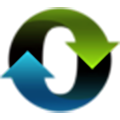极客狗装机大师
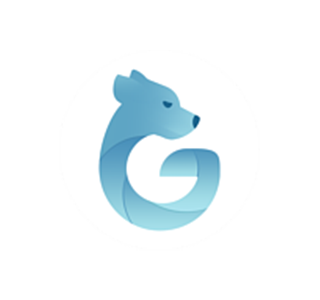 |
|
|
极客狗一键重装视频教程介绍 |
极客狗装机大师截图
极客狗装机大师介绍
极客狗一键重装系统,系统重装即刻简单。支持所有品牌和组装电脑重装,提供win10、win8、win7、winxp各种版本一键重装系统,同时帮你解决在系统重装,系统备份还原中,遇到的繁琐烦人的问题。极客狗装机大师,小白的好帮手。
使用教程:
1、打开系统重装工具,进入立即重装,选择想要安装的系统。
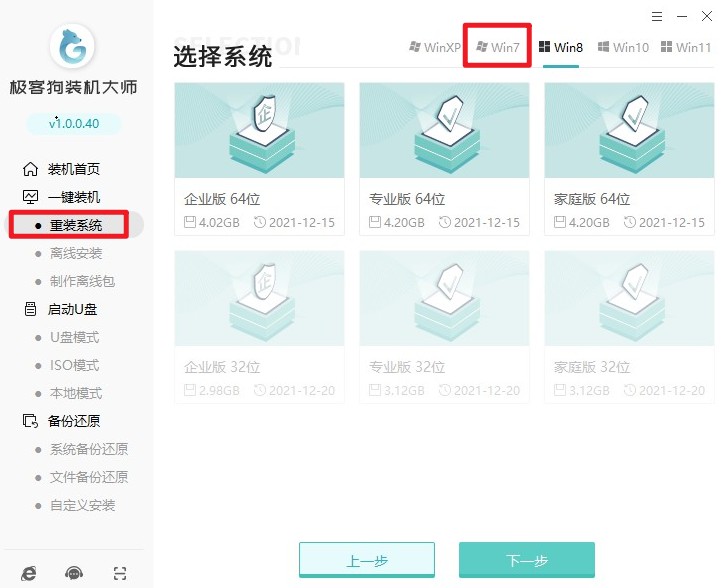
2、提供了一些常用的软件,默认状态下是全选。
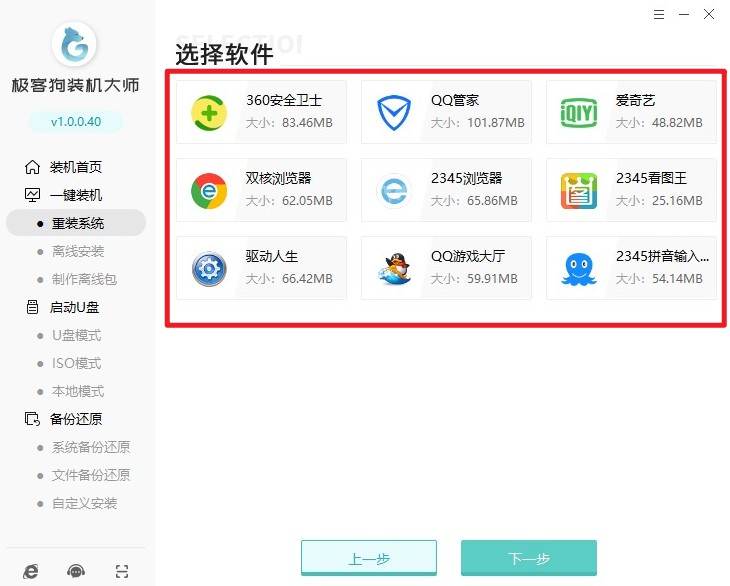
3、为了避免丢失重要数据,系统重装工具提供了备份功能,系统重装完成后再进行还原即可。
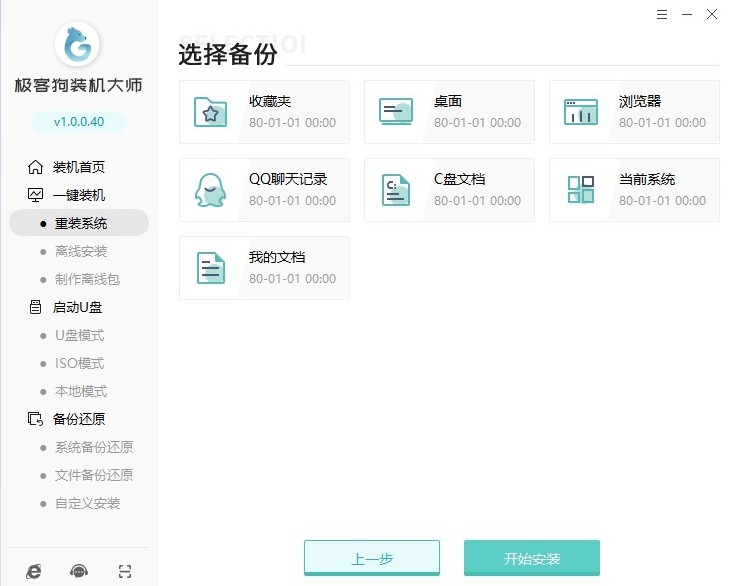
4、耐心等待下载系统文件以及环境部署,完成后电脑自动重启。
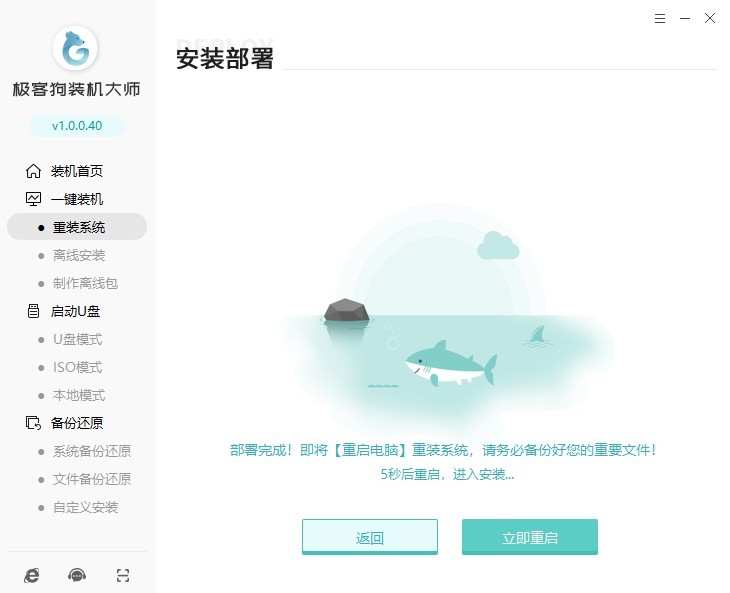
5、重启时在windows启动管理器界面,选择进入pe系统。
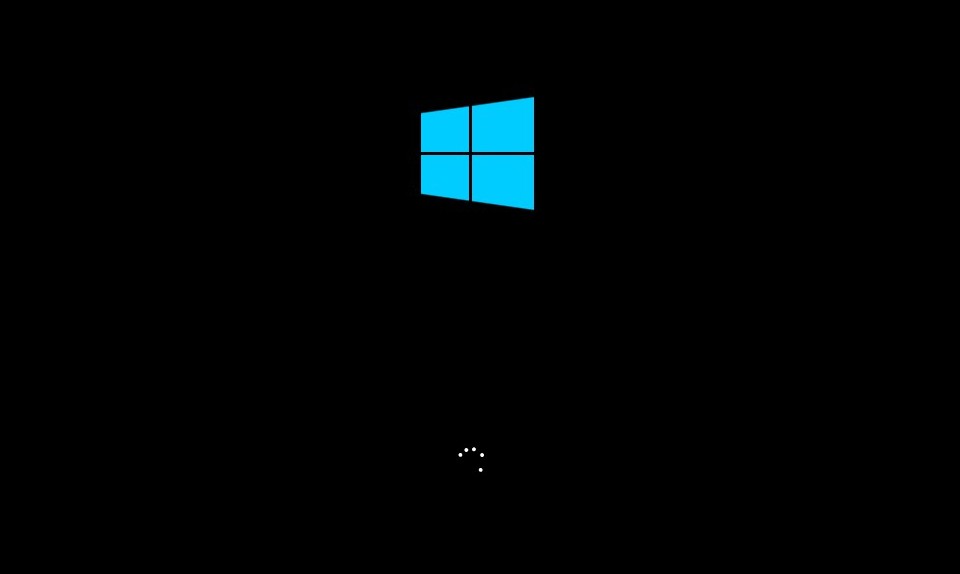
6、不用任何操作,让系统重装工具继续安装系统,等待就可以了。
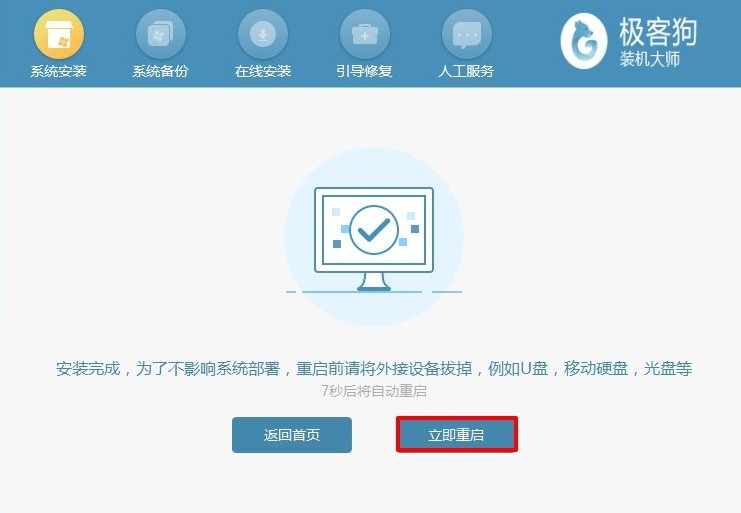
7、系统自动安装完成后,直到进入系统桌面即可。

极客狗一键重装系统如何激活介绍
格盘重装以后,跳过密匙输入,成功以后联网,就自动激活了。